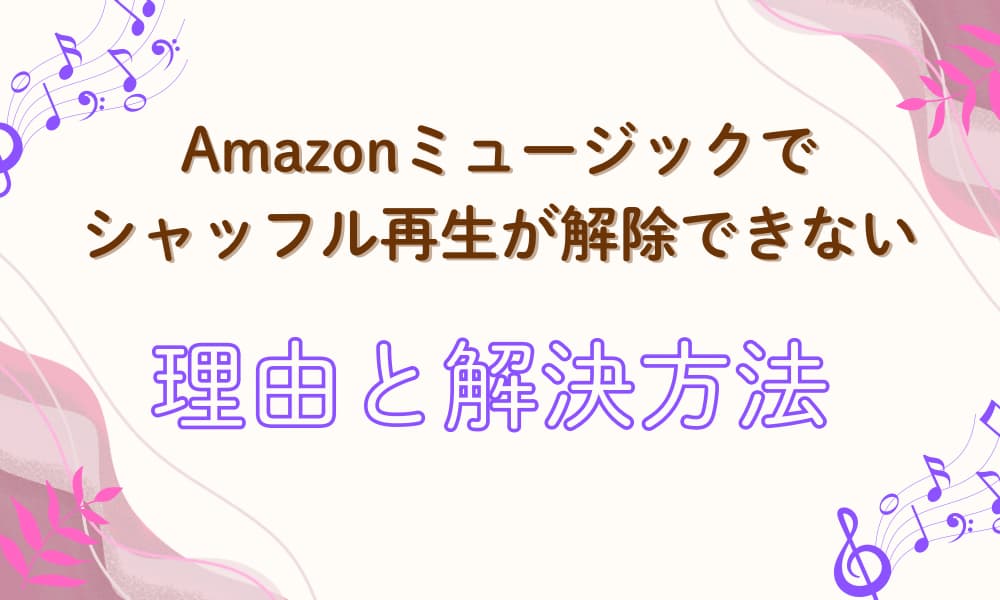”アマゾンミュージックでシャッフル再生が解除できない!”と悩んでいる人に向けて、
この記事では「シャッフル解除ができない原因」と、「かんたんにシャッフル再生を解除する方法」をわかりやすく解説します。
せっかくamazonミュージックで気持ちよく音楽を聴きたいのに、勝手にシャッフル再生されるとイライラしますよね。
特に、amazonプライム会員の人なら「プライム会員なのに、どうしてシャッフル再生しかできないんだろう?」と疑問に感じることも多いはず。
- amazonミュージックでシャッフル再生できない理由
- シャッフル再生の解除方法
- プライム会員なのにシャッフル再生になる理由
amazonミュージックの使いこなし方もバッチリわかり、快適な音楽ライフが楽しめるようになるので、ぜひ最後までご覧ください。
『amazon(アマゾン)ミュージック』シャッフル解除できない理由

結論から言うと、『amazon(アマゾン)ミュージック』でシャッフル再生が解除できない理由は「amazonミュージックアンリミテッド」を使っていないからです。
amazonミュージックには、3種類あります。
★Amazon Music Free(アマゾン ミュージック フリー)
⇒完全無料で使えるが、シャッフル再生しかできない。
⇒Amazonプライム会員になれば聞けるが、ほとんどの曲がシャッフル再生しかできない。
★Amazon Music Unlimited(アマゾン ミュージック アンリミテッド)
⇒Amazon Music Unlimitedに登録すれば、自分で曲を選んで再生できる。
そのため、amazonミュージックアンリミテッドに登録すれば、シャッフル再生を解除できます。
ただし、amazonミュージックアンリミテッドは有料のサブスクで、料金は以下の通り。(アマゾンプライム会員であっても、別でamazonミュージックアンリミテッドに登録する必要があります。)
| 月額料金 | 1,080円(税込) (プライム会員は980円) (学生は580円) ※初めての登録なら30日間無料 |
30日間の無料期間内に解約すれば、料金はいっさいかからないので、気軽に登録しましょう。
\シャッフル再生を解除できる/
一応、amazonミュージックアンリミテッドに登録しなくても、シャッフル再生を解除する方法はあるので、紹介しますね。
『amazon(アマゾン)ミュージック』シャッフル解除方法

- 「曲を選んで再生」と表示のあるプレイリストを聴く
- 自分のプレイリストに入れる
- 快適に音楽を聴くのならamazonミュージックアンリミテッド
「曲を選んで再生」と表示のあるプレイリストを聴く
amazonミュージックのアプリ開くと様々な「プレイリスト」が並んでいます。
プレイリスト名の下に「曲を選んで再生」という表示があれば、そのプレイリスト内の楽曲はオンデマンド再生(曲を選んで再生)ができます。
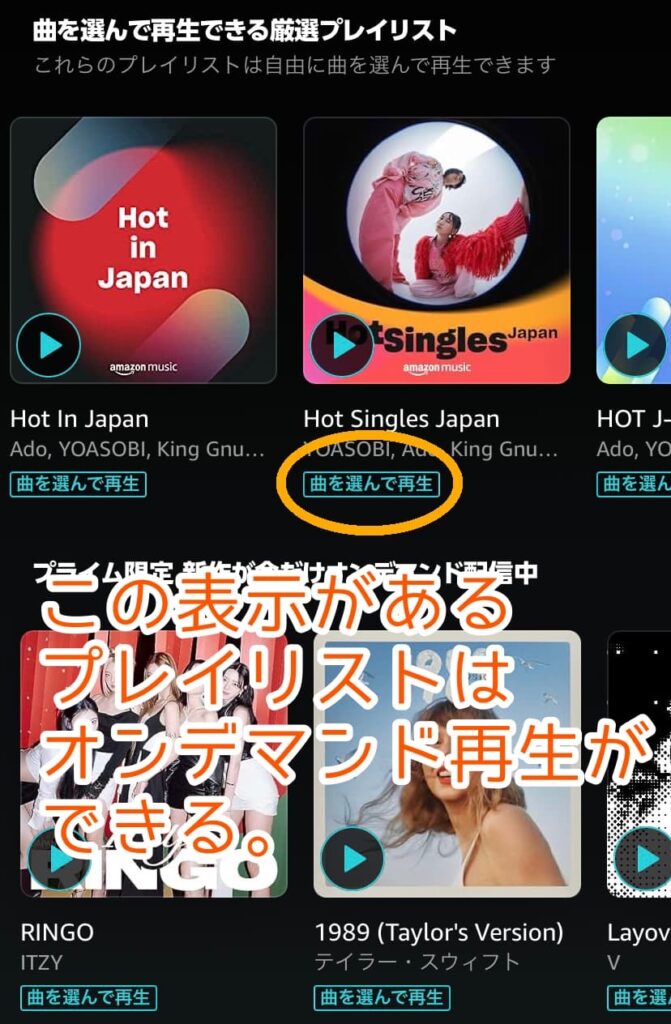
そのため、「曲を選んで再生」と表示のあるプレイリスト内の楽曲は、シャッフル再生を解除可能ということになります。(特に解除するのに作業は必要ありません。プレイリストを開くだけで大丈夫です。)
新しいプレイリストを作成してそこに曲を入れる
amazonミュージックでは、自分のプレイリストを作成可能です。
そのプレイリストに曲を入れれば、シャッフル再生が解除できます。
新しいプレイリストの作成方法とルール
amazonミュージックアプリの画面下にある「ライブラリ」を押して、「新しいプレイリストの追加」を押せば、自分のプレイリストを作成できます。
- 15曲以上入れることで、シャッフル再生を解除できる
- 新しいプレイリストの作成は2個まで
- 1つのプレイリストに50曲まで入れられる(2つのプレイリストで合計100曲まで入れられる)
快適に音楽を聴くのならamazonミュージックアンリミテッド
上記で紹介したように、amazonミュージックでシャッフル再生を解除する方法はありますが、限定的になります。
やはり、快適に音楽を聴きたい場合は、amazonミュージックアンリミテッドに登録するのがおすすめです。
僕もamazonミュージックアンリミテッドに登録して、音楽をストレスなく聴いています。
- オンデマンド再生(曲を選んで再生)ができる
- オフライン再生(ネット環境がなくても再生)ができる
- 曲のスキップができる
- 広告が入らない
ノンストレスで音楽を聴きたい人は、amazonミュージックアンリミテッドに登録しましょう。
amazonミュージックでは、聴けないアーティストの曲も聴けますよ。
初めての登録なら30日間無料。無料期間内の解約なら料金はいっさいかかりません。
\シャッフル再生を解除できる/
『amazonミュージック』の種類
| Amazon Music Free | Amazon ミュージックプライム | Amazon Music Unlimited | |
|---|---|---|---|
| ★料金 | 無料 | 600円(月額) | 1,080円(月額) (※プライム会員は980円) |
| ★聴き放題曲数 | 数千万曲 (詳しい数字は非公開) | 1億曲以上 | 1億曲以上 |
| ★特長 | 自由に曲を聞けない 曲間に広告が入る | 自由に聞けない曲がある 広告は入らない | 自由に曲が聞ける 広告は入らない 高音質で聞ける |
amazonミュージックアンリミテッドについては、こちらで詳しく解説しています。
『amazon(アマゾン)ミュージック』プライム会員なのにシャッフルになるのはなぜ?

上記で紹介してきたように、シャッフル再生を完全に解除できるのは、amazonミュージックアンリミテッドのみです。
そのため、アマゾンプライム会員ではシャッフル再生を解除できません。
⇒Amazon Music Unlimitedに登録して、シャッフル再生なしで聴く
amazonミュージックはシャッフル再生に改悪
以前は、アマゾンプライム会員でもシャッフル再生なしで音楽を聴けていました。
しかし、2022年11月にルールの改訂があり、アマゾンプライム会員では、一部のプレイリストしかオンデマンド再生(曲を選んで再生)ができなくなりました。
この改定はかなり不評で、「改悪だ!」という意見が多かったようです。
曲を選んで再生ができない
プライム会員では、オンデマンド再生(曲を選んで再生)ができません。
上記で紹介した、
- 「曲を選んで再生」と表示のあるプレイリストを聴く
- 新しいプレイリストを作成してそこに曲を入れる
のいずれかの方法で聴きましょう。
完全にシャッフル再生を解除したい場合は、amazonミュージックアンリミテッドに登録してください。
⇒Amazon Music Unlimitedに登録して、シャッフル再生なしで聴く
知恵袋では、シャッフル再生がうざいという声も
Yahoo!知恵袋でも、amazonミュージックのシャッフル再生がうざいとの声が挙がっています。
やっぱり、自由に再生できないとストレスになりますよね。
シャッフル再生には偏りも
アマゾンプライム会員でも、上記で紹介した方法を使えば、シャッフル再生を解除できます。
ただし、「曲を選んで再生」の表示はすべてのプレイリストにあるわけではありません。
そのため、シャッフル再生には偏りがあります。
そもそもシャッフル再生とは
シャッフル再生とは、「勝手に曲が流れる」再生のことです。
そのため、自身で曲を選んで再生できません。
作業用にBGMとして、なんとなく曲を流す分には良いですが、目的の曲がある場合は、不便に感じるでしょう。
『amazon(アマゾン)ミュージック』シャッフル解除できない理由:まとめ
『amazon(アマゾン)ミュージック』で、シャッフル再生が解除できない理由と解除方法について解説しました。
シャッフル再生が完全に解除できるのは、amazonミュージックアンリミテッドのみです。
amazonミュージックの違いは、以下の通り。
| Amazon Music Free | Amazon ミュージックプライム | Amazon Music Unlimited | |
|---|---|---|---|
| ★料金 | 無料 | 600円(月額) | 1,080円(月額) (※プライム会員は980円) |
| ★聴き放題曲数 | 数千万曲 (詳しい数字は非公開) | 1億曲以上 | 1億曲以上 |
| ★特長 | 自由に曲を聞けない 曲間に広告が入る | 自由に聞けない曲がある 広告は入らない | 自由に曲が聞ける 広告は入らない 高音質で聞ける |
「プライム会員なのに!」という思いもあるかもしれませんが、たとえプライム会員でも、シャッフル再生になります。
プライム会員が、シャッフル再生を解除できる方法は、以下の通り。
- 「曲を選んで再生」と表示のあるプレイリストを聴く
- 自分のプレイリストに入れる
完全にシャッフル再生を解除するには、amazonミュージックアンリミテッドに登録しましょう。
もしあなたが現在、プライム会員なら他の人より年間1,200円お得になります。
\シャッフル再生を解除できる/
せっかく音楽を聴くのなら、快適に聴きましょう!